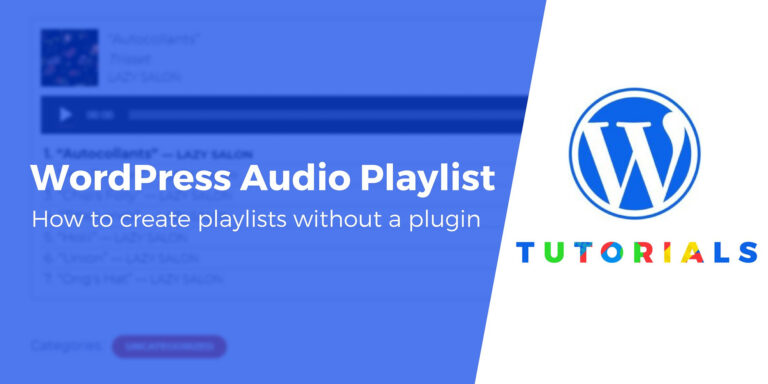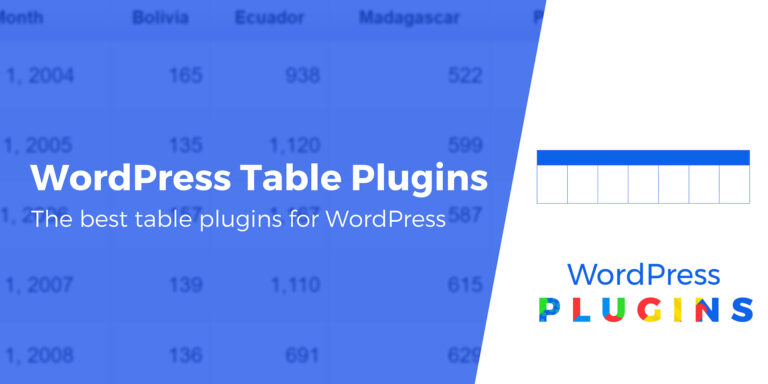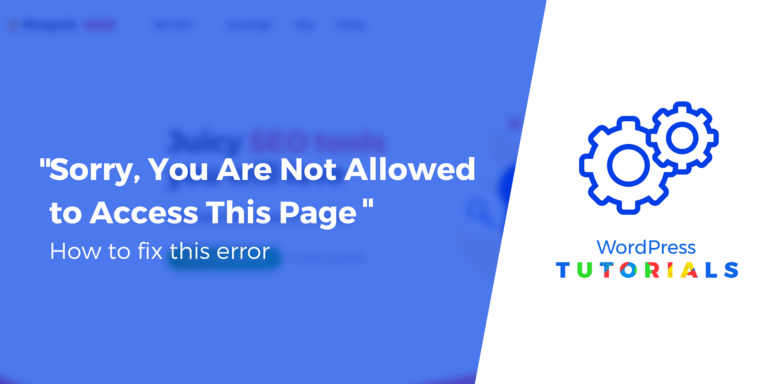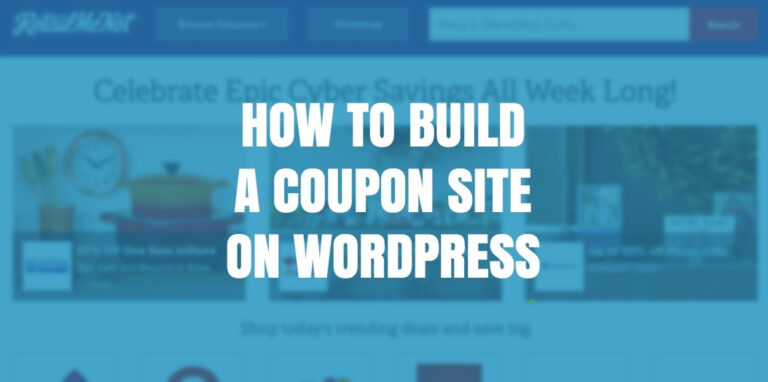Руководство для начинающих по настраиваемым полям в WordPress: объяснение + руководство
Повторное добавление одной и той же информации в несколько публикаций может занять много времени, особенно для сайтов с большим количеством контента, таких как блоги. Эту задачу вы можете выполнить гораздо быстрее, используя настраиваемые поля в WordPress.
С помощью настраиваемых полей вы можете создать в редакторе место для добавления определенного типа информации к каждому из ваших сообщений или страниц. Например, вы можете включить рейтинг продукта для обзоров или отказ от ответственности для партнерского контента.
В этом посте мы объясним, что такое настраиваемые поля в WordPress и как они работают. Мы также покажем вам процесс их добавления и использования. Хотя это несколько продвинутый метод, он проще, чем вы могли ожидать. Давай приступим к работе!
Введение в настраиваемые поля (и где их найти в WordPress)
функция настраиваемых полей по умолчанию скрыт в WordPress, но знать об этом может быть полезно. Короче говоря, он позволяет вам настраивать свои сообщения и страницы, добавляя к ним дополнительные метаданные.
Например, предположим, что вы управляете партнерским веб-сайтом и часто публикуете обзоры новых продуктов. Вы можете добавить в свои сообщения настраиваемое поле «оценка», чтобы четко отображать рейтинг каждого продукта:
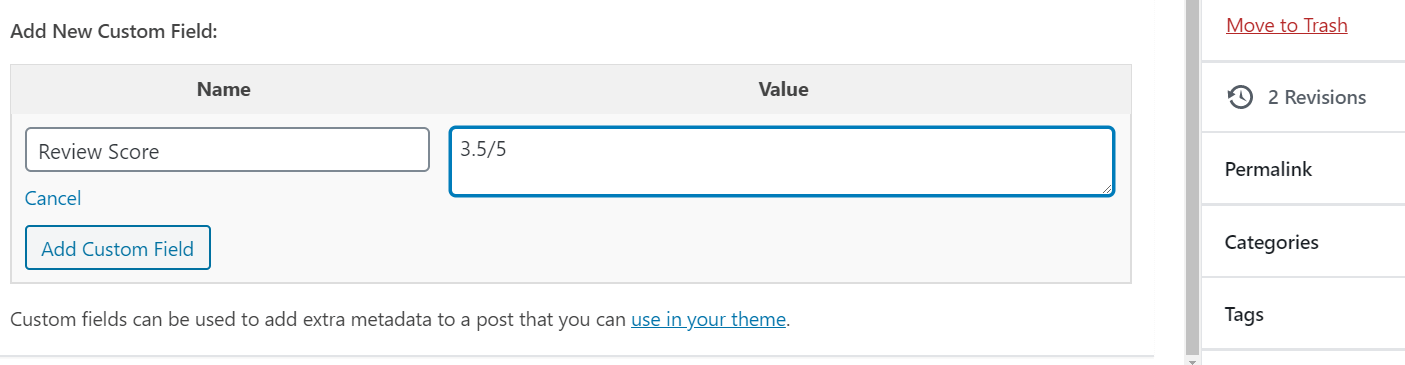
В приведенном выше примере имя настраиваемого поля: Оценка по отзывама значением является сама оценка (например, 3,5/5). При добавлении в сообщение настраиваемые поля сохраняются как «метаданные». Это информация, связанная с определенной частью контента (например, заголовки сообщений, метаописания и другие элементы).
После того как вы сохраните и классифицируете свои пользовательские метаданные, вы можете отобразить их во внешнем интерфейсе, чтобы пользователи вашего сайта могли их увидеть. Например, в приведенном выше примере оценки по отзывам вы можете захотеть отобразить рейтинг вашего продукта, используя звездную систему (в двух словах, именно так работает большинство плагинов для отзывов).
Если все это кажется немного абстрактным, не волнуйтесь. В оставшейся части статьи мы продолжим демонстрировать, как работают настраиваемые поля.
Как использовать настраиваемые поля в WordPress (за три шага)
Краткое примечание: В этом разделе мы покажем вам, как использовать встроенную функцию настраиваемых полей WordPress, потому что это полезно для понимания основных принципов. Однако большинству людей проще использовать плагины настраиваемых полей, такие как Advanced Custom Fields (ACF), Pods, Toolset или Meta Box. Подробнее об этом позже.
Есть два способа добавления настраиваемых полей в WordPress. Один из них — использовать плагин, например Advanced Custom Fields. Второй — использовать встроенную функциональность WordPress. Это не так просто, но обработка пользовательских полей вручную означает, что у вас есть абсолютная свобода в отношении добавляемых вами метаданных. Даже если вы используете плагин, полезно понимать, что происходит «под капотом».
Ниже мы продемонстрировали, как получить доступ и использовать эту функцию. Обратите внимание, что на этих этапах мы собираемся отредактировать некоторые основные файлы вашей темы, поэтому мы рекомендуем вам иметь последнюю резервную копию и использовать дочернюю тему. Если возможно, сначала попробуйте это на промежуточном сайте.
Шаг 1. Включите опцию настраиваемых полей в редакторе WordPress.
Как мы уже упоминали, вам обычно необходимо включить настраиваемые поля в WordPress, прежде чем вы сможете их увидеть.
В редакторе блоков нажмите на трехточечный значок, чтобы открыть меню настроек:
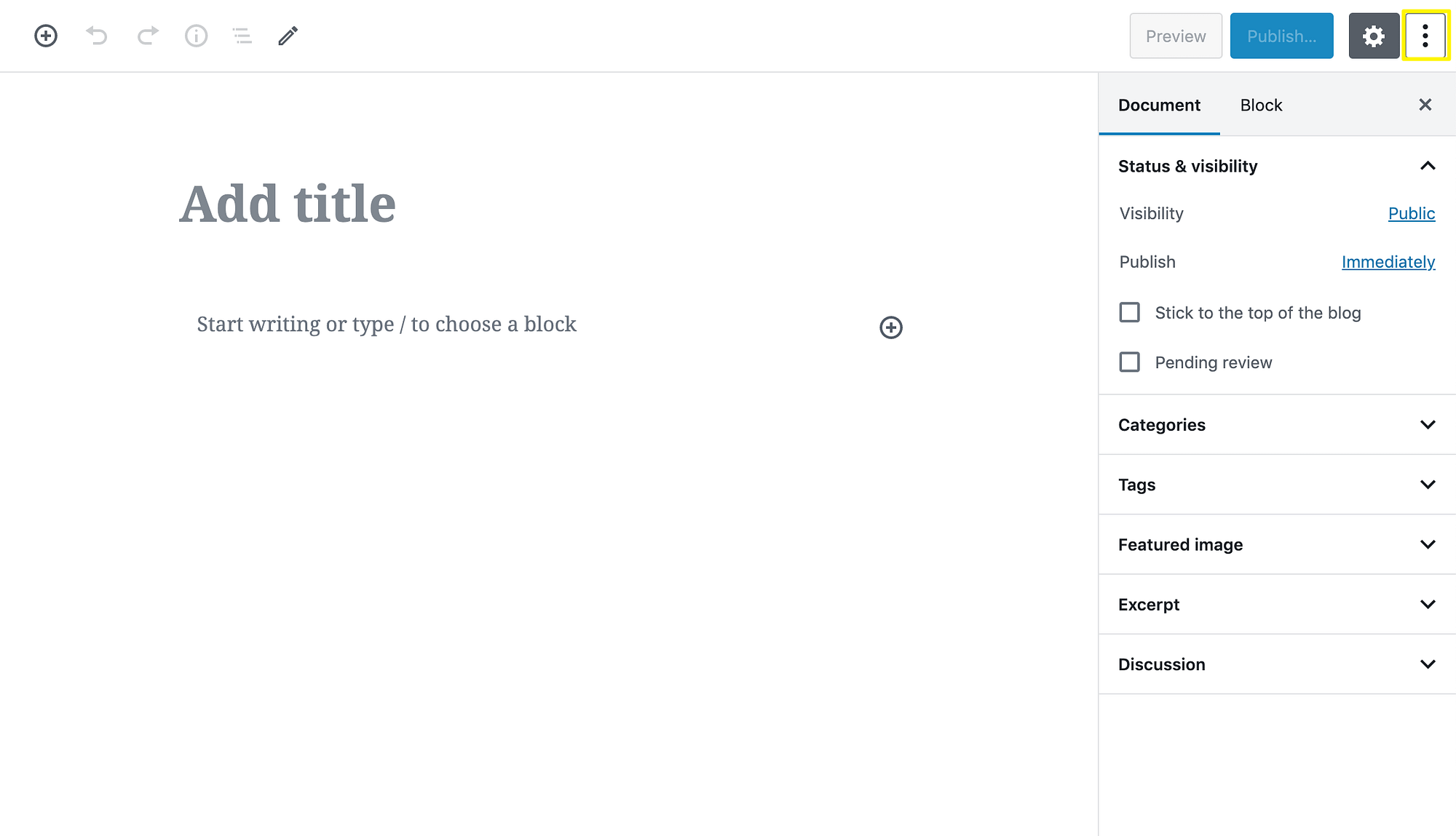
Затем выберите Параметры:
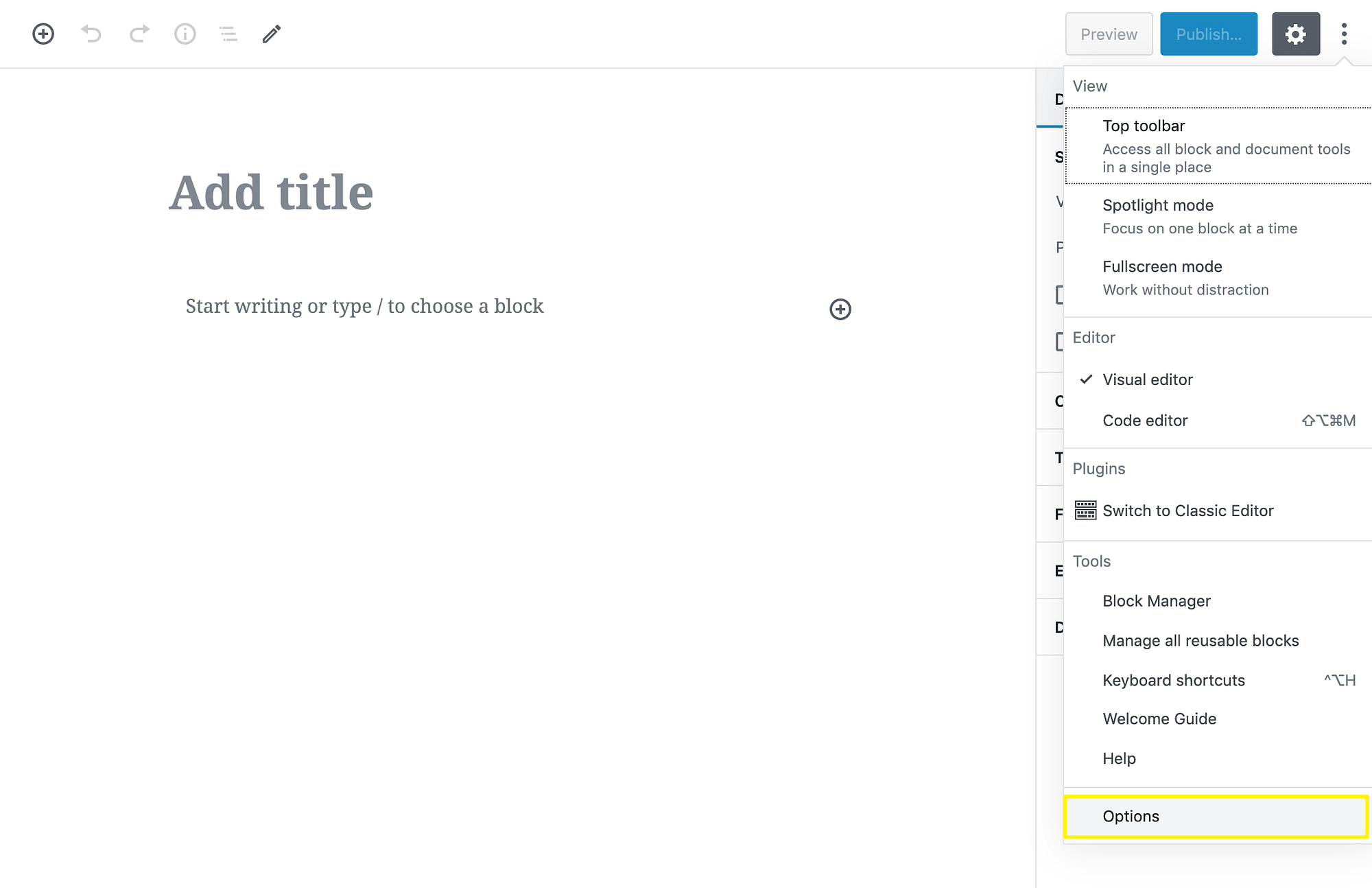
Откроется всплывающее окно. Выберите Настраиваемые поля флажок, затем нажмите на Давать возможность кнопка:
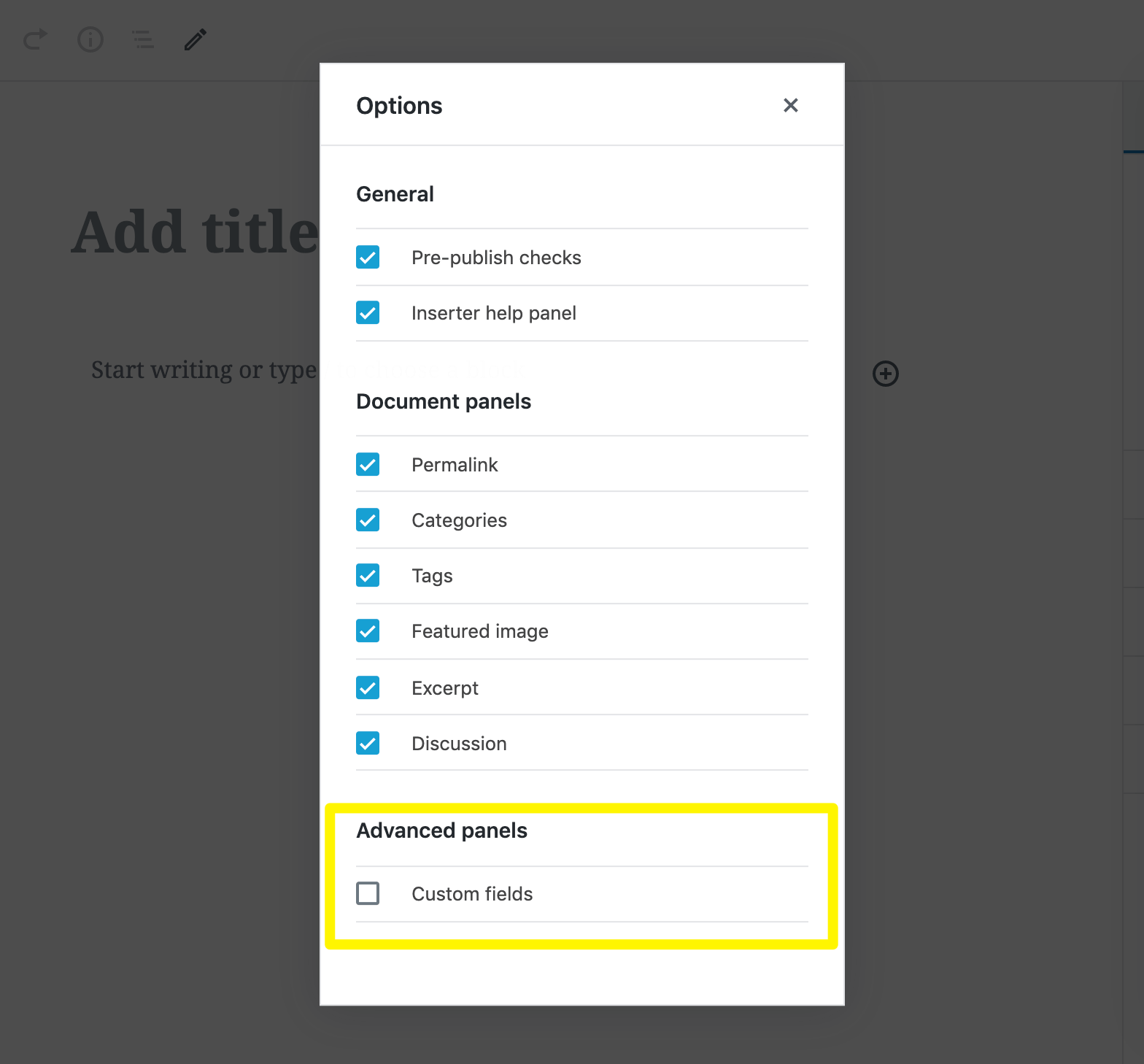
Перезагрузите публикацию, и под редактором вы увидите раздел настраиваемых полей:
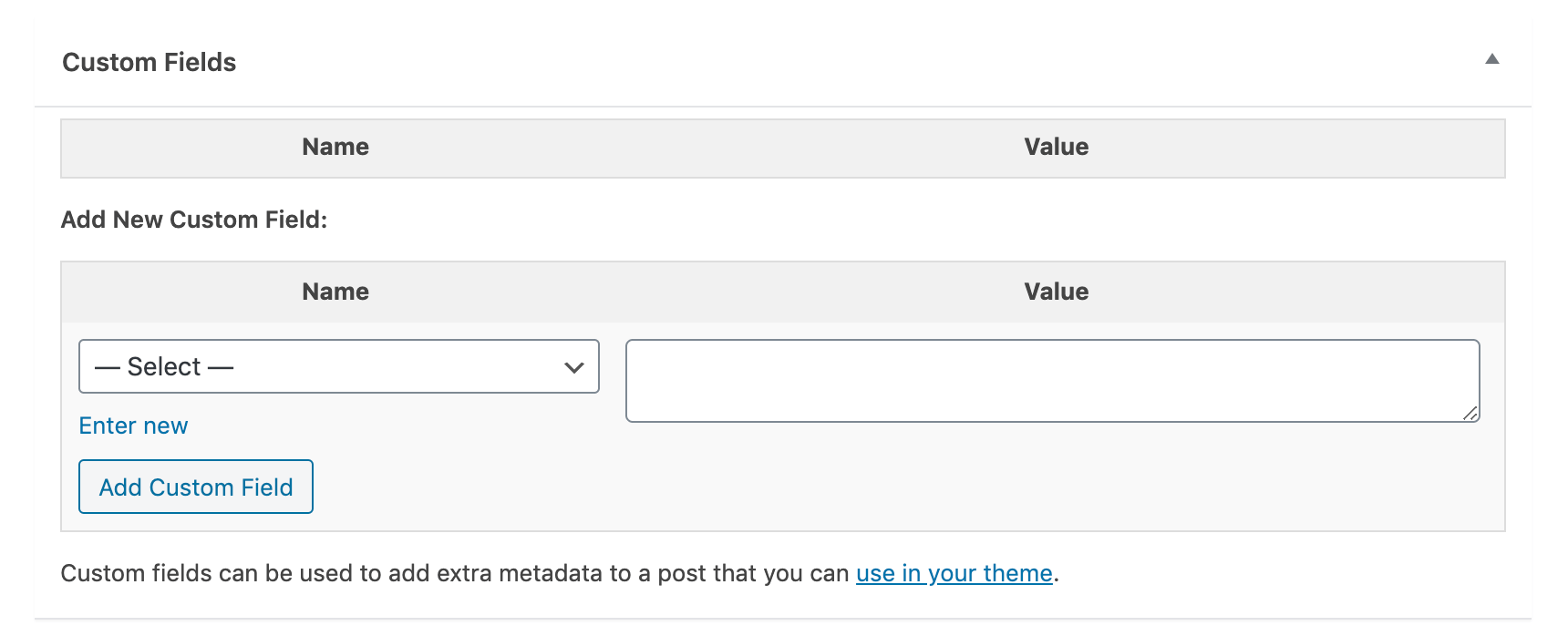
Теперь, когда функция настраиваемых полей WordPress стала видимой, вы можете начать добавлять метаданные.
Шаг 2. Добавьте новое настраиваемое поле.
Чтобы создать настраиваемое поле, нажмите кнопку Введите новый в разделе настраиваемых полей под редактором:
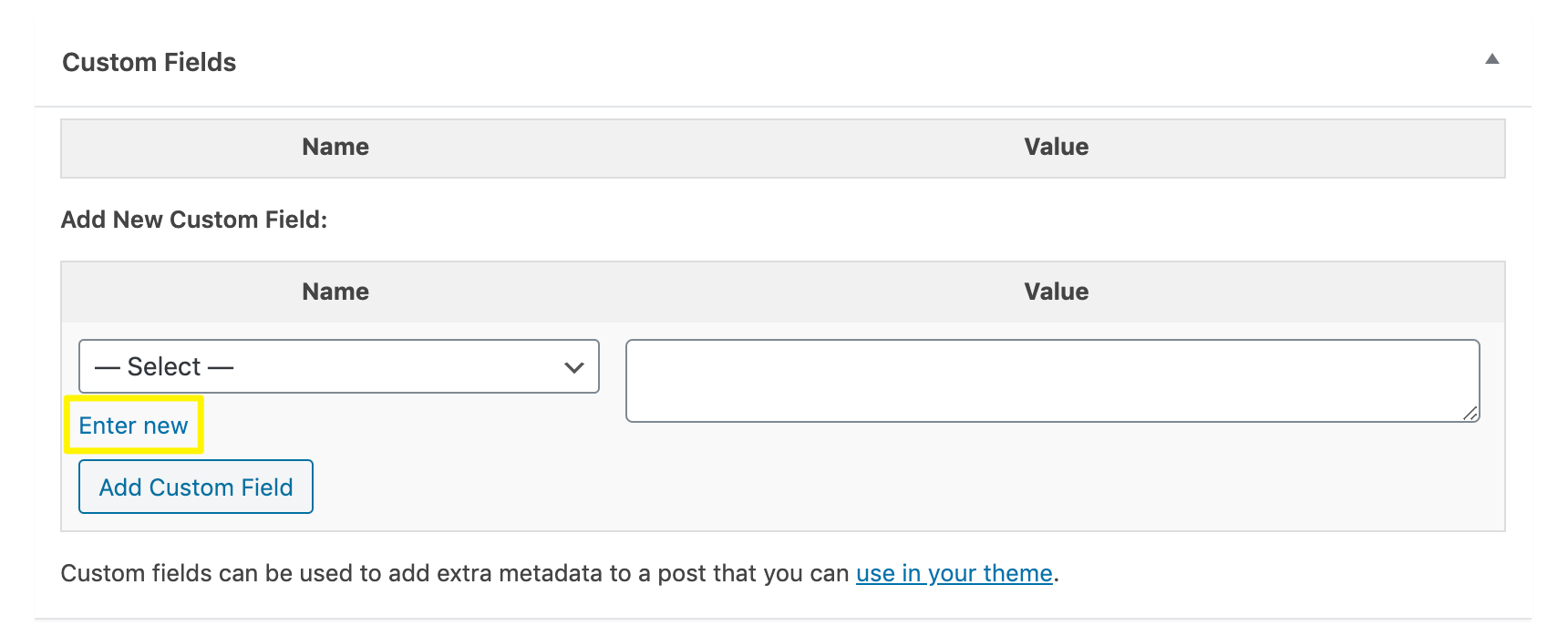
Затем дайте ему имя и значение. Например, предположим, что вы хотите добавить короткое заявление об отказе от ответственности только к своим спонсируемым публикациям. Вы можете вызвать связанное поле Рекламное сообщение:
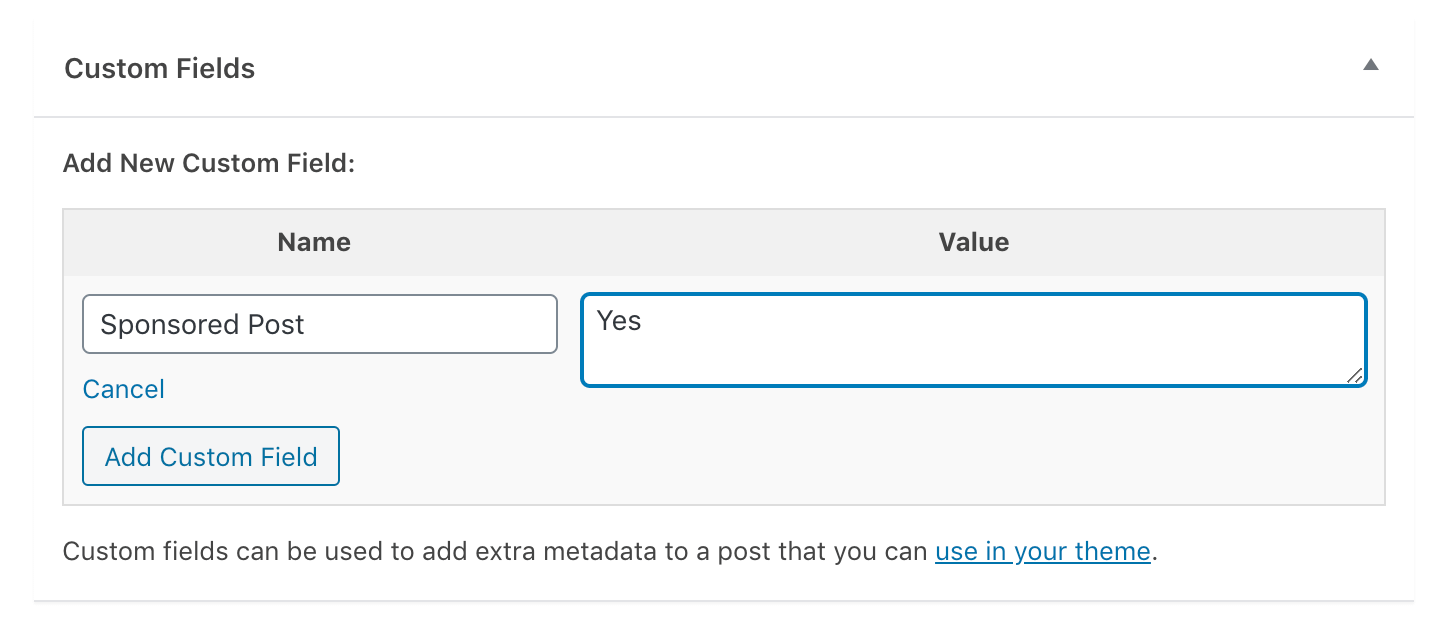
в Ценить поле вы можете ввести метаданные, относящиеся к сообщению, которое вы сейчас редактируете. В данном случае это будет простой Да или Нет, чтобы указать, спонсируется ли публикация. Затем нажмите Добавить настраиваемое поле сохранить эту информацию (не забудьте также сохранить или обновить сам пост).
Как только вы это сделаете, то же настраиваемое поле можно будет добавить к любому другому сообщению или странице в Имя выпадающее меню:
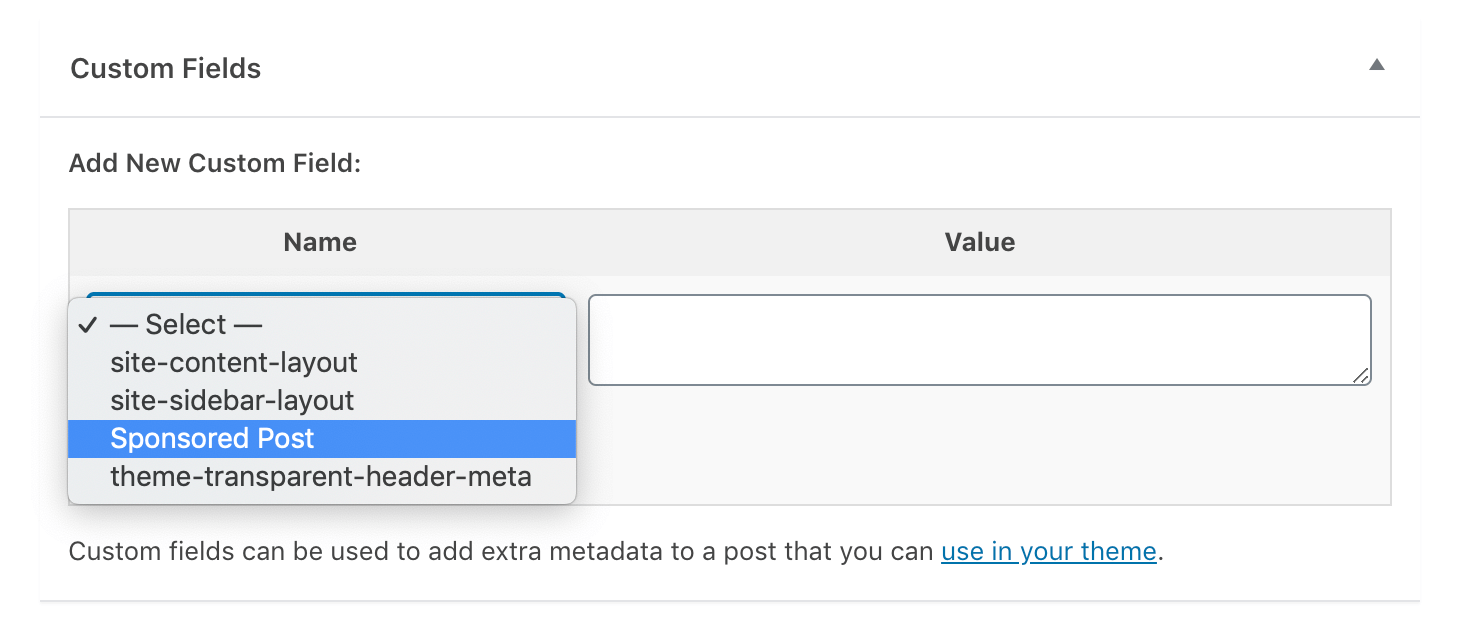
Это означает, что для каждого нового сообщения вы можете просто выбрать настраиваемое поле и ввести соответствующее значение.
Шаг 3. Расскажите своей теме, как отображать метаданные вашего настраиваемого поля.
⚠️ Важный: Прежде чем продолжить, обязательно сделайте резервную копию своего сайта. Вы будете редактировать файлы своей темы напрямую, а это всегда есть шанс что-то сломать.
Создание настраиваемого поля позволяет добавлять метаданные на серверную часть. Однако, если вы хотите отображать эти данные во внешнем интерфейсе, вам необходимо отредактировать файлы активной темы.
На панели управления WordPress перейдите к Внешний вид > Редактор тем. Здесь нужно быть очень осторожным, так как этот раздел позволяет вам вносить изменения непосредственно в файлы вашего сайта. На правой боковой панели найдите Одно сообщение (single.php):
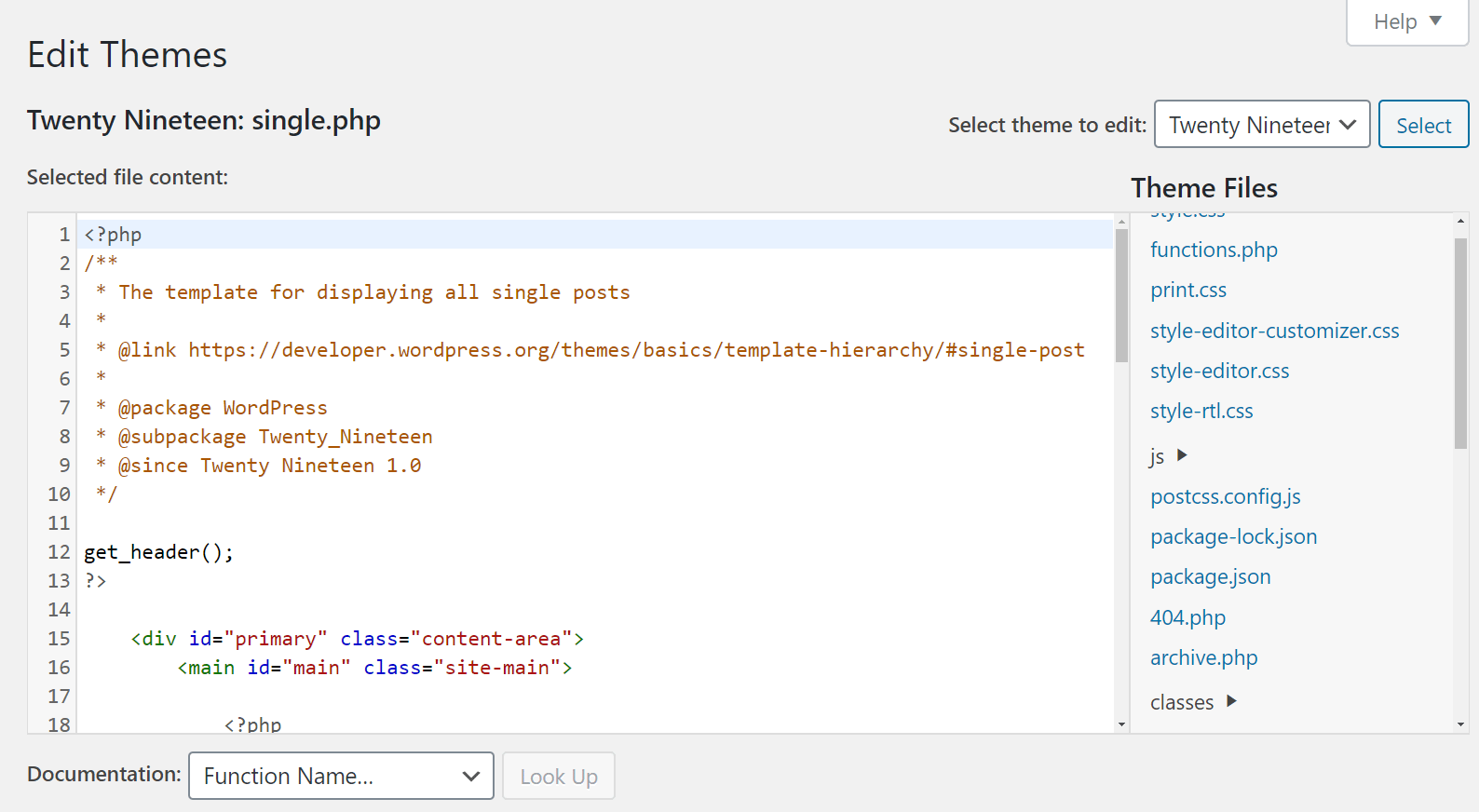
сингл.php Файл содержит шаблон, который ваша тема использует для отдельных сообщений в блоге. Откройте его и найдите строку /* Запуск цикла */. ‘петля’ — это код, который WordPress использует, чтобы решить, какие сообщения блога загружать для каждой страницы, в зависимости от того, как она настроена.
Были нет собираюсь отредактировать цикл для вашего индивидуального шаблона сообщения, а лучше добавить несколько новых строк кода прямо перед его концом. Вы можете добавить любой код, который сообщит WordPress, что делать с данными в ваших настраиваемых полях. Например, вот фрагмент вы можете использовать:
ID, ‘key’, true); ?>
Обратите внимание, что есть значение, которое читается ключ в первой строке кода. Это заполнитель, который вам нужно записать, используя имя настраиваемого поля, которое вы создали на первом этапе. Для нашего примера это будет Рекламное сообщение:
ID, ‘Рекламное сообщение’, true); ?>
Этот код сообщает WordPress искать Рекламное сообщение настраиваемое поле и проверьте его значение. Если он найдет это настраиваемое поле для определенного сообщения, он отобразит его значение:
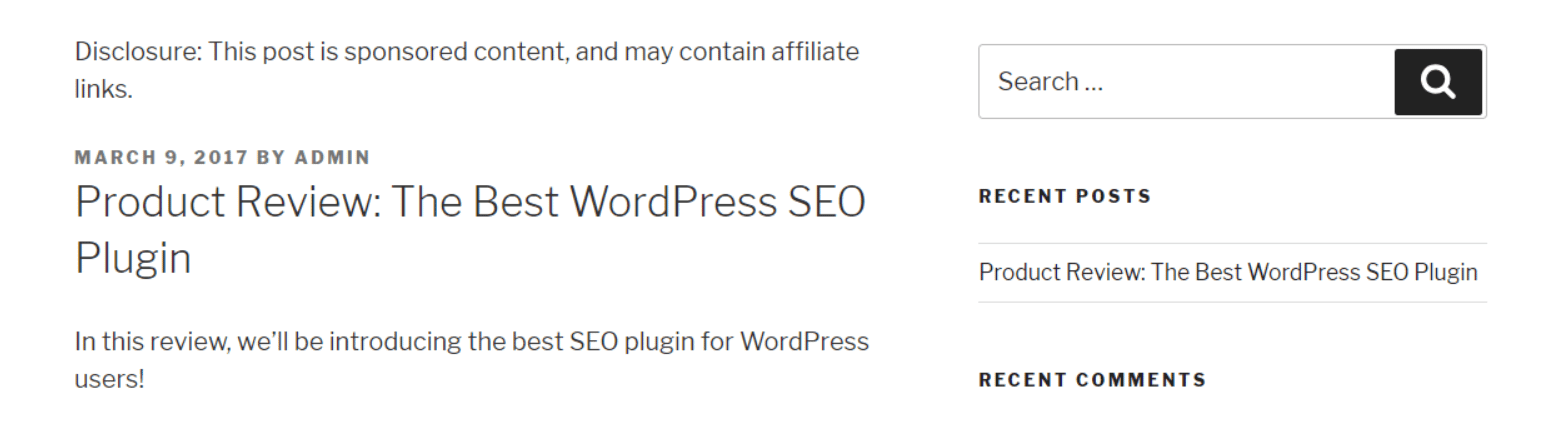
Дополнительные примеры подобного кода вы можете найти в Запись настраиваемых полей WordPress Codex.
Если вы хотите, вы также можете поэкспериментировать с размещением кода вне цикла WordPress, чтобы вы могли контролировать его местоположение. В конечном итоге вы можете потратить некоторое время на настройку этого файла, пока не добьетесь идеального размещения, именно поэтому мы рекомендуем вам иметь под рукой резервную копию.
Заключение
Когда вы почувствуете себя более комфортно с WordPress, вы сможете начать расширять его и использовать некоторые из его более продвинутых функций. Настраиваемые поля — идеальный пример — скрытая опция, которая значительно расширяет ваш контроль над контентом.
В этом руководстве мы показали вам, как использовать настраиваемые поля в WordPress в три этапа:
- Включите настраиваемые поля в редакторе WordPress.
- Добавьте новое настраиваемое поле.
- Настройте свою тему для отображения метаданных вашего настраиваемого поля.
Однако большинство людей не работают напрямую со встроенной функцией настраиваемых полей, как мы показали вам в этом посте. Вместо этого большинство людей будут использовать плагин.
Теперь, когда вы понимаете основы настраиваемых полей, ознакомьтесь с нашим руководством по плагину Advanced Custom Fields, чтобы узнать более простой способ использования настраиваемых полей на вашем веб-сайте.
Есть ли у вас вопросы о том, как использовать настраиваемые поля в WordPress? Дайте нам знать в комментариях ниже!
Бесплатное руководство
4 основных шага для ускорения
Ваш сайт WordPress
Следуйте простым шагам из нашей мини-серии из 4 частей.
и сократите время загрузки на 50-80%. 🚀